Comment activer .NET Framework 2.0 et 3.5 dans Windows 10 et 8.1
Microsoft Windows 8 / / March 17, 2020
Dernière mise à jour le

Avez-vous essayé d'installer certains programmes sur Windows 8 et vous obtenez une erreur indiquant qu'il a besoin de .NET Framework 2.0? Voici comment activer la version précédente de .NET pour pouvoir installer et utiliser ces programmes.
Lors de l'utilisation de Windows 8 ou Windows 10, j'ai constaté que de nombreux programmes plus anciens ne s'installent pas ou ne s'exécutent pas correctement car ils nécessitent des versions précédentes de .NET Framework. Voici comment activer la prise en charge de ces versions de .NET Framework.
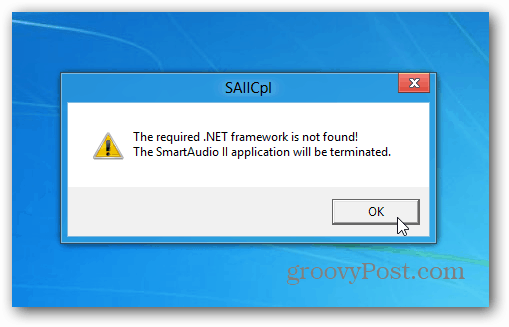
Certains programmes voudront télécharger une ancienne version de .NET Framework, mais cela ne fonctionne pas. Vous devez toujours l'activer.
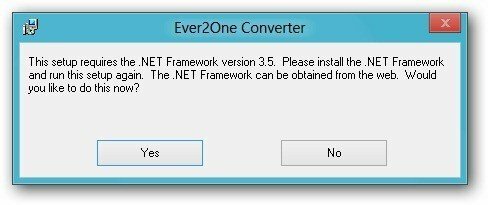
Depuis le bureau Windows 8, ouvrez le menu utilisateur avancé et sélectionnez Panneau de configuration.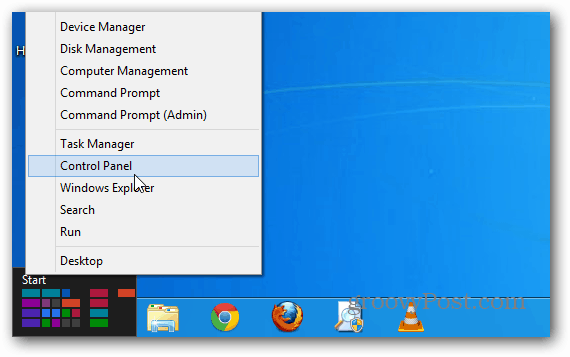
Dans le Panneau de configuration, cliquez sur Programmes et fonctionnalités.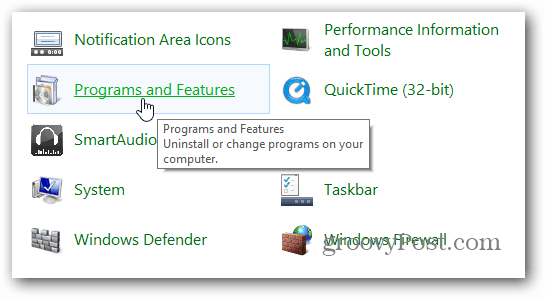
Lorsque la fenêtre Programmes et fonctionnalités s'affiche, cliquez sur Activer ou désactiver les fonctionnalités Windows.
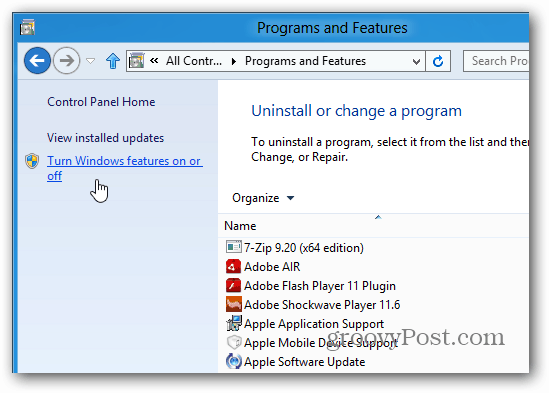
Vérifiez ensuite .NET Framework 3.5 (inclut .NET 2.0 et 3.0) et cliquez sur OK.
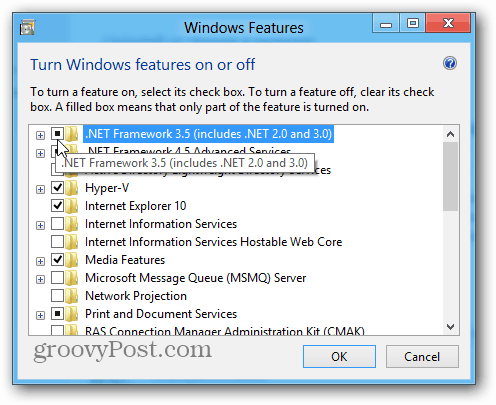
Ensuite, vous devrez télécharger des fichiers à partir de Windows Update.
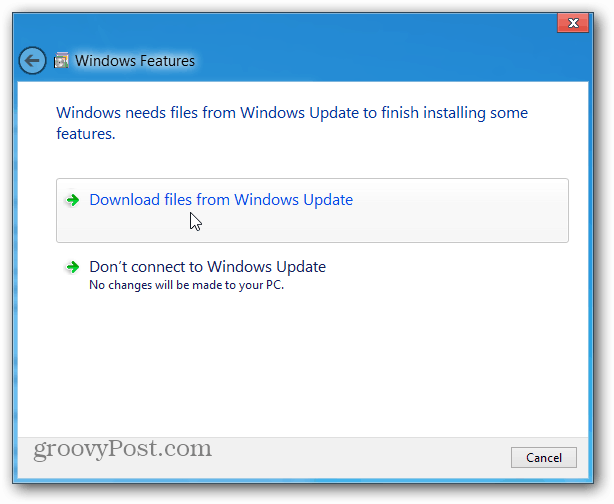
Attendez que les versions précédentes de .NET Framework soient téléchargées et installées.
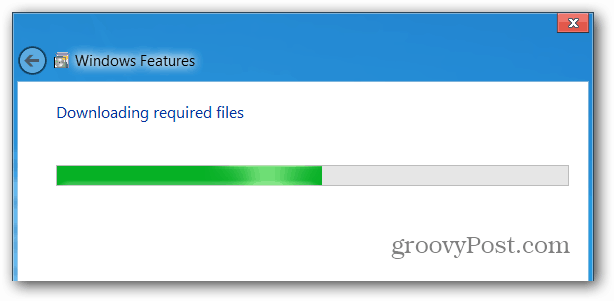
Un redémarrage peut être nécessaire. J'ai activé les versions précédentes de .NET sur trois systèmes Windows 8 différents et ma version 32 bits devait être redémarrée.
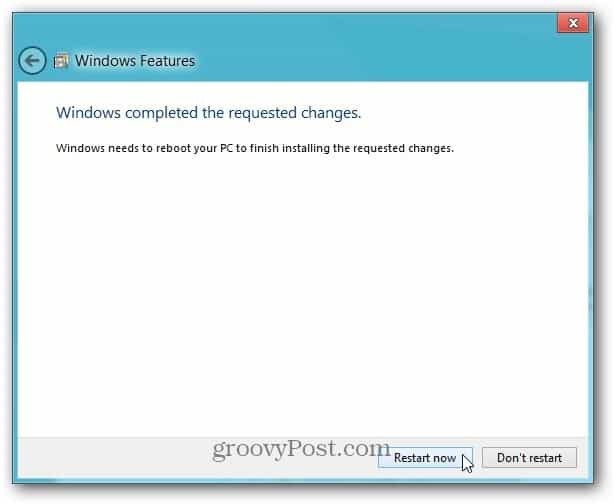
Vous pouvez maintenant commencer à utiliser les programmes qui nécessitent les anciennes versions de .NET Framework.



